CAD是国际上非常流行的图纸设计软件,软件附带了许多了不起的功能,可以更加方便我们进行绘图。部分图纸我们会需要做一个图案的填充,这样可以让图形表达的效果更好,但填充图案之后看起来很复杂,那么CAD图案填充怎么删除边界对象?今天整理的详细教程来为大家解答。
方法/步骤
第1步
首先在图上画三个相交的曲线,这里我们绘制了一个长方形,一个圆一个椭圆,
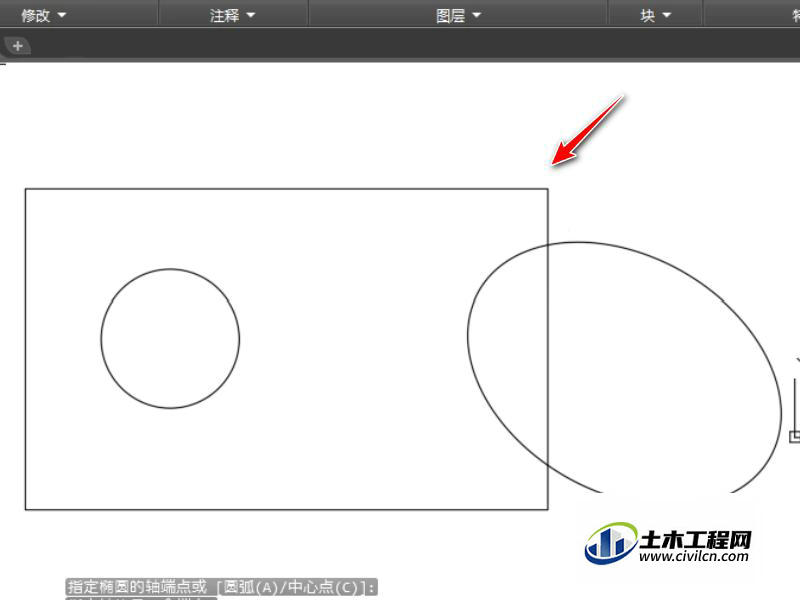
第2步
然后再点击绘图填充图案旁边的小三角,在下拉菜单中选择图案填充命令,
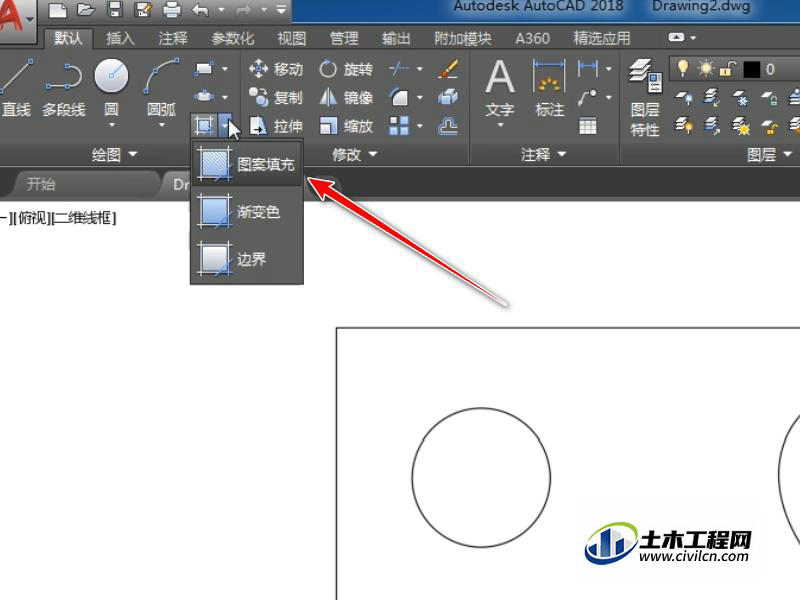
第3步
然后再点击选择边界对象,
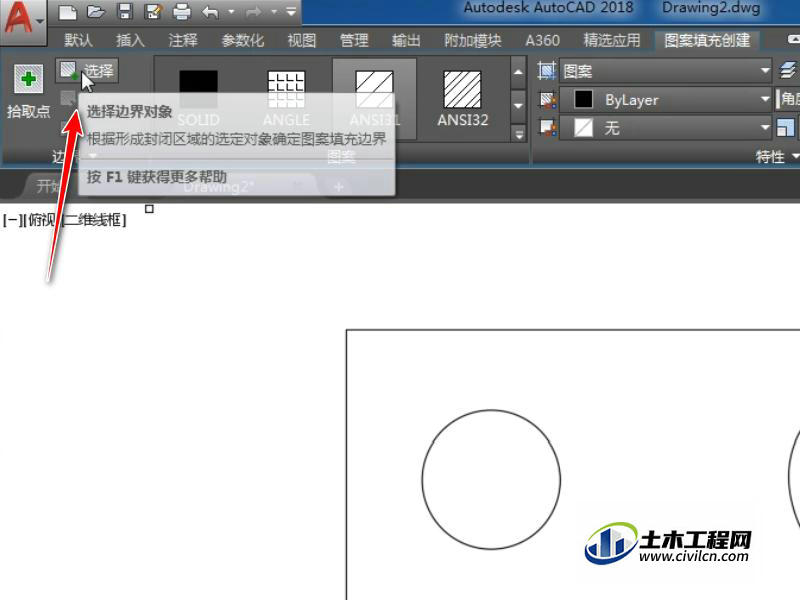
第4步
然后框选住我们刚才选择的图形,就对他们进行了图案填充,
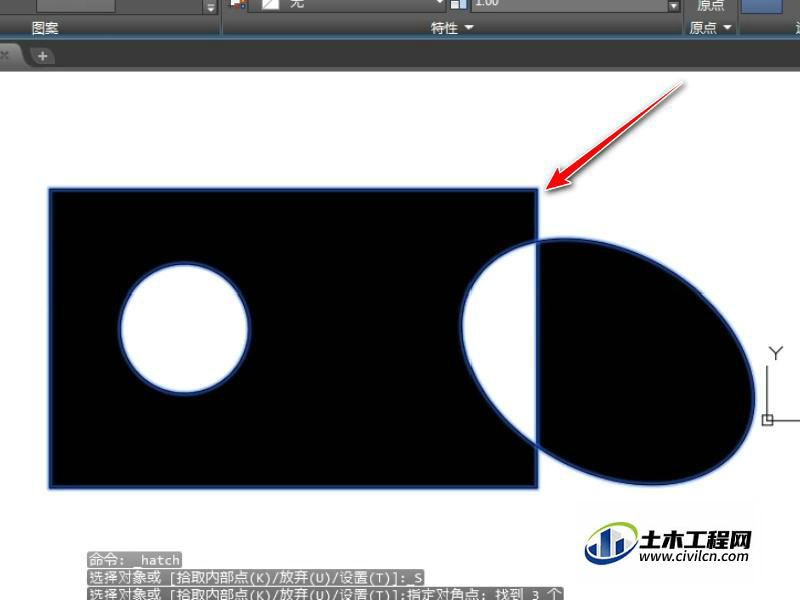
第5步
然后再在左上角点击删除命令,
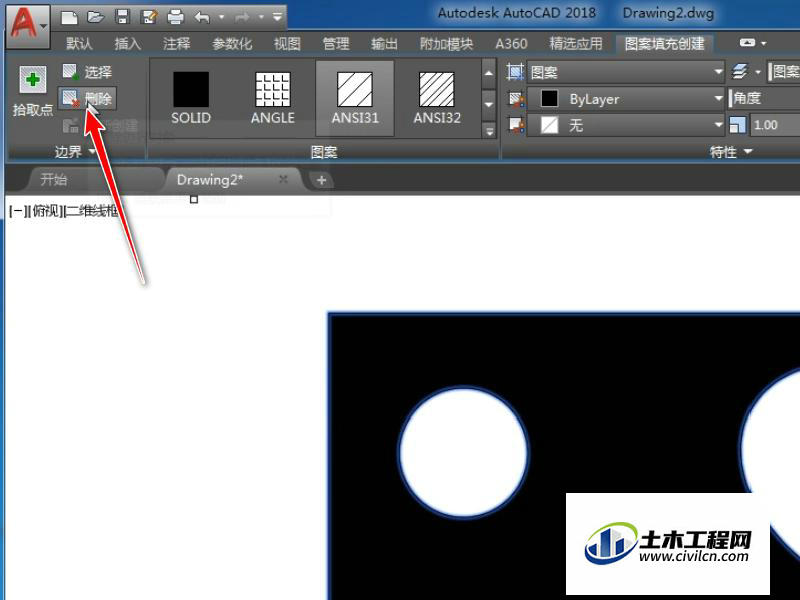
第6步
这里假如说我们删去原这个边界,
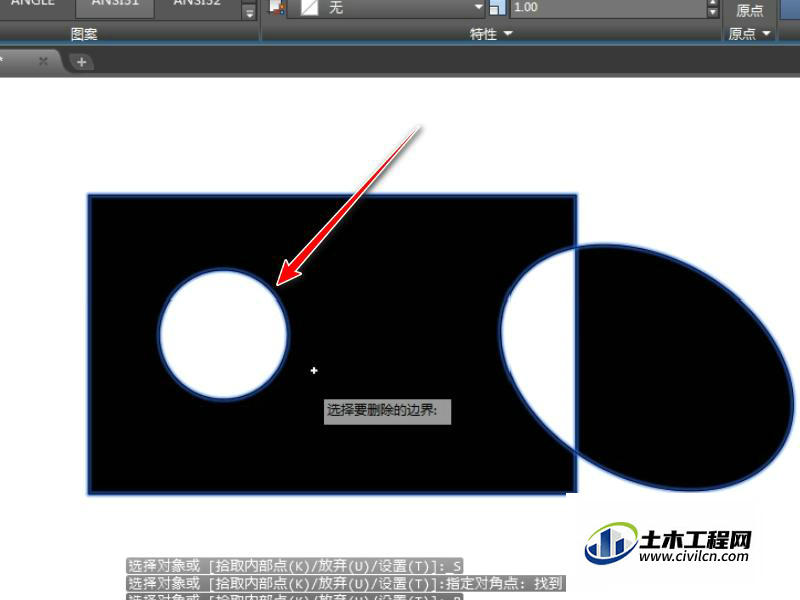
第7步
可以看到圆的内部也被填充上了图形,这就是删除边界命令的用法。
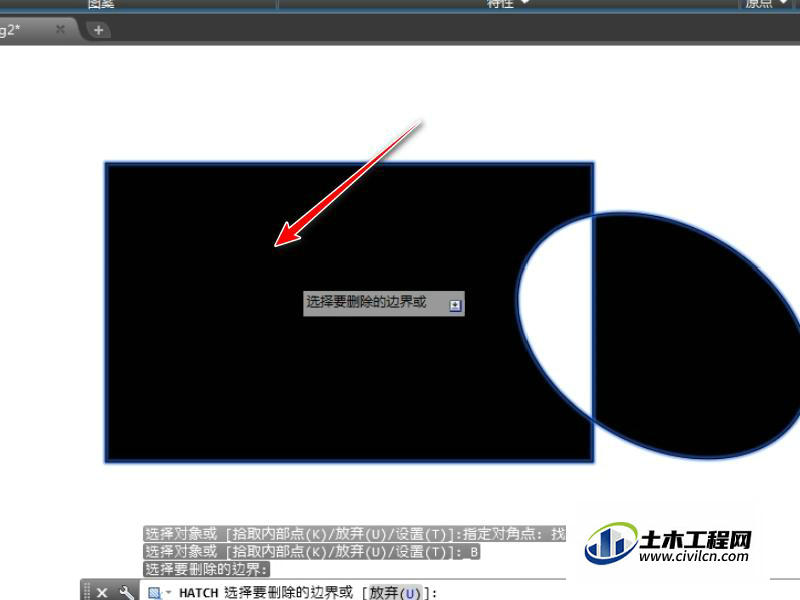
总结
1、首先在图上画三个相交的曲线2、在下拉菜单中选择图案填充命令,3、然后再点击选择边界对象,4、框选住我们刚才选择的图形5、再在左上角点击删除命令,6、这里假如说我们删去原这个边界,7、可以看到圆的内部也被填充上了图形






